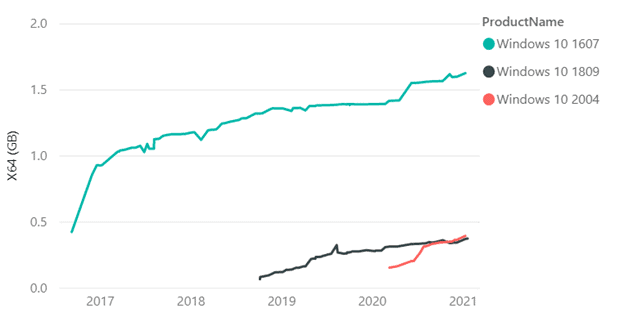Conseils pour installer plus rapidement les mises à jour cumulatives de Windows 10
3 minute. lis
Mis à jour le
Lisez notre page de divulgation pour savoir comment vous pouvez aider MSPoweruser à soutenir l'équipe éditoriale En savoir plus

Les mises à jour cumulatives mensuelles de Windows 10 peuvent être le fléau de nombreux utilisateurs qui utilisent leur PC de manière intensive. Dans un article de blog, Microsoft a expliqué ce que les utilisateurs finaux et les administrateurs peuvent faire pour accélérer leur installation.
Microsoft note que plus votre version de Windows 10 est ancienne, plus la mise à jour cumulative sera importante, car elle aurait accumulé des mises à jour au fil du temps. Cela signifie par exemple que la mise à jour cumulative pour Windows 10 1607 est supérieure à 1.5 Go alors que celle pour Windows 10 2004 est inférieure à 0.5 Go.
Il est donc judicieux de disposer d'une version la plus à jour possible de l'OS.
De plus, Windows 10 version 1809 et les versions ultérieures disposent d'une nouvelle technologie qui réduit considérablement la taille des mises à jour, tandis que Windows 10 1903 s'appuie sur cela de manière significative en n'expédiant que des hachages pour les fichiers si le binaire n'a pas été modifié par la mise à jour.
Microsoft recommande un SSD pour une installation jusqu'à 6 fois plus rapide, et note que si vous avez un SSD rapide, un processeur plus rapide vous permettra d'installer les mises à jour encore plus rapidement. De plus, avoir un seul antivirus ralentirait le moins le processus d'installation.
Consultez les conseils complets de Microsoft ci-dessous:
Meilleures pratiques pour améliorer le temps d'installation
- Si possible, effectuez une mise à niveau vers Windows 10, version 1809 ou plus récente. La version 1809 propose des améliorations technologiques qui réduisent la taille des mises à jour et sont plus efficaces à installer. Par exemple, la LCU de Windows 10, version 1607 avait une taille de 1.2 Go un an après RTM, tandis que la LCU de la version 1809 était de 310 Mo (0.3 Go) un an après RTM.
- Optimisations matérielles:
- Exécutez Windows et le processus de mise à jour sur des disques SSD rapides (assurez-vous que la partition Windows est sur le SSD) au lieu du disque dur en plaçant le lecteur Windows dans le SSD. Lors des tests internes, nous avons constaté une réduction du temps d'installation allant jusqu'à 6 fois entre le SSD et le HDD.
- Pour les systèmes avec SSD (plus rapide que 3k IOPS), la vitesse d'horloge du processeur est le goulot d'étranglement et les mises à niveau du processeur peuvent faire la différence.
- Antivirus (ou n'importe quel pilote de filtre de système de fichiers) : Assurez-vous que vous n'exécutez qu'un seul pilote antivirus ou de filtre de système de fichiers. Courir à la fois un 3rd antivirus tiers et Microsoft Defender peuvent ralentir le processus de mise à jour. Server 2016 active Defender par défaut, donc si vous installez un autre programme antivirus, n'oubliez pas de désactiver Defender. le Commande fltmc.exe Est utile outil defrag pour voir l'ensemble en cours d'exécution des pilotes de filtre. Vous pouvez également consulter recommandations d'analyse antivirus pour les ordinateurs Enterprise exécutant la version actuellement prise en charge… pour savoir quels fichiers exclure dans les outils d'analyse antivirus.
- Pour les administrateurs, vérifiez que votre environnement est prêt à appliquer les mises à jour en vérifiant le Exigences et meilleures pratiques en matière de mise à jour adaptée aux clusters.
En savoir plus sur les améliorations des mises à jour cumulatives chez Microsoft ici.